Cara memasukkan lembar excel ke microsoft word
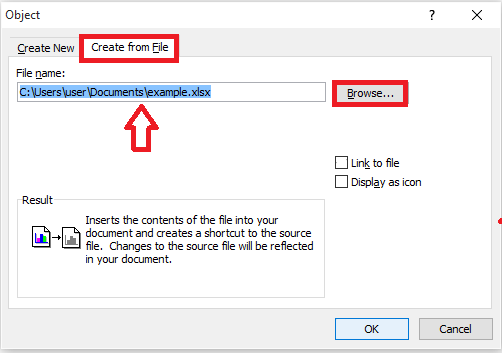
- 2998
- 303
- Luis Baumbach
Microsoft Office selalu kuat dan pembaruan baru yang dibuat untuknya dalam versi 2016 yang lebih baru terbukti lebih berguna, baik dalam hal fitur maupun peningkatan. Kita semua menggunakan Microsoft Word Untuk mengetik teks, memasukkan gambar, menggambar tabel dan membuat hampir setiap dokumen yang kami lalui. Serupa adalah kasus dengan Unggul. Salah satu akun atau perhitungan yang harus dilakukan, menghasilkan penggunaan Microsoft Excel dalam pikiran. Ketika keduanya, bersama dengan PowerPoint dan bahan -bahan Microsoft Office lainnya telah membuat pendiriannya, harus ada cara untuk tautan mereka juga.Ini diperlukan karena orang yang berbeda memiliki berbagai tingkat kenyamanan saat bekerja dengan semua ini. Di sini kami akan menunjukkan kepada Anda cara memasukkan lembar excel ke kata.
Anda akan memiliki pengalaman sebelumnya Salin pasting Seluruh lembar excel ke Word.Tetapi ini tidak selalu berarti bahwa, ketika Anda membuat perubahan di Excel, hal yang sama harus mencerminkan secara otomatis di Word. Juga salinan dan tempel adalah sedikit tugas yang melelahkan.Di sini, kami memberi Anda metode yang menghubungkan kata ke lembar excel. Saat Anda melakukannya, seluruh file Excel diintegrasikan ke dalam dokumen Word. Juga, mulai sekarang, setiap perubahan yang dilakukan di Excel, akan dimodifikasi di Word juga, tanpa gangguan pengguna.
Untuk mencapai kebutuhan ini, cukup ikuti langkah -langkah yang disediakan di bawah ini dalam pesanan mereka.
Langkah -langkah untuk memasukkan Excel ke Sheet Kata dengan perubahan otomatis
LANGKAH 1
- Buka Dokumen kata Dengan mencarinya dari bilah pencarian yang disediakan di bagian bawah desktop Anda. Itu akan diinstal sebagai bagian dari paket Microsoft Office. Dalam dokumen inilah kita akan memasukkan seluruh lembar excel.
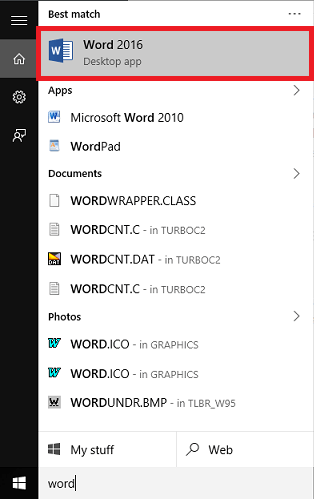
LANGKAH 2
- Pada menu yang muncul di bagian atas, pilih opsi Menyisipkan.
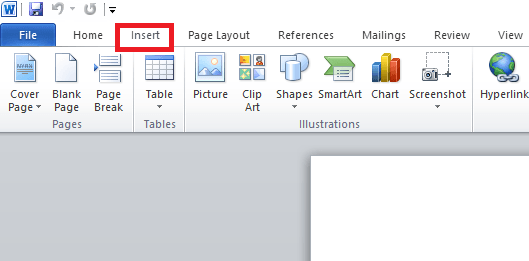
Langkah 3
- Anda akan menemukan berbagai opsi di bagian bawahnya. Gulir ke arah hak untuk menemukan opsi Obyek. Klik panah tepat di sebelahnya dan pilih opsi Obyek Dari menu drop -down.
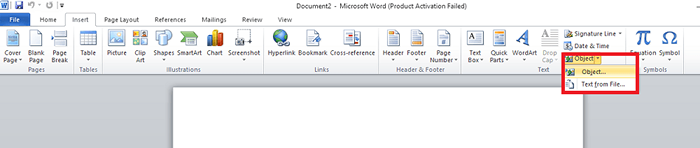
Langkah 4
- Di jendela baru yang muncul, Anda akan menemukan dua opsi - buat yang baru dan buat dari file. Pilih opsi Buat dari file. Sekarang telusuri lembar excel yang perlu dimasukkan ke dalam dokumen Word. Ini dapat dilakukan dengan memilih Jelajahi Opsi di sebelah kotak teks yang disediakan di bawah ini.
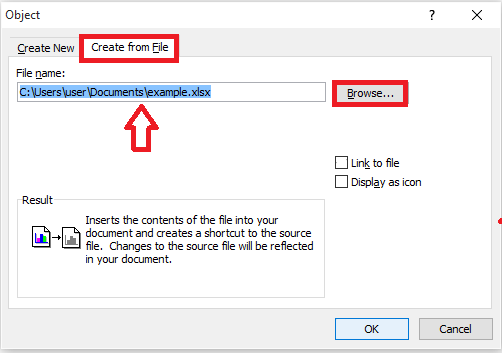
Saya telah memilih contoh.xlsx Lembar dari dokumen saya.
Langkah 5
- Sekarang, setelah Anda memilih file, Anda harus menautkannya dengan dokumen Word. Untuk melakukannya, klik opsi Tautan ke file. Sekarang, tekan OKE tombol.
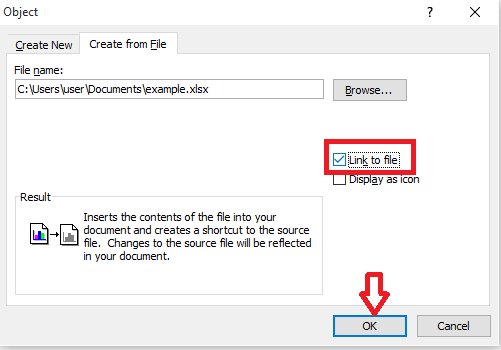
Itu dia. Sekarang, seluruh lembar muncul di dokumen kata Anda seperti yang ditunjukkan pada tangkapan layar di bawah ini. Anda belum menyalin apa pun yang menempelkan porsi dan juga, perubahan file Excel juga dilakukan secara otomatis di Word.
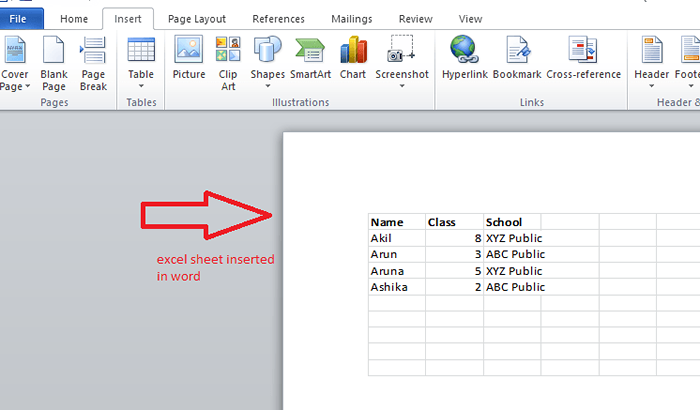
Tangkapan layar ini menggambarkan contoh.xlsx Lembar diramban di Langkah 4 yang telah memasukkan dirinya ke dokumen Word.
Cobalah.Semoga Anda menemukan artikel ini bermanfaat.
- « Cara mengaitkan izin file atau mengenkripsi file di windows 10
- 22 alternatif terbaik untuk Microsoft Active Directory »

